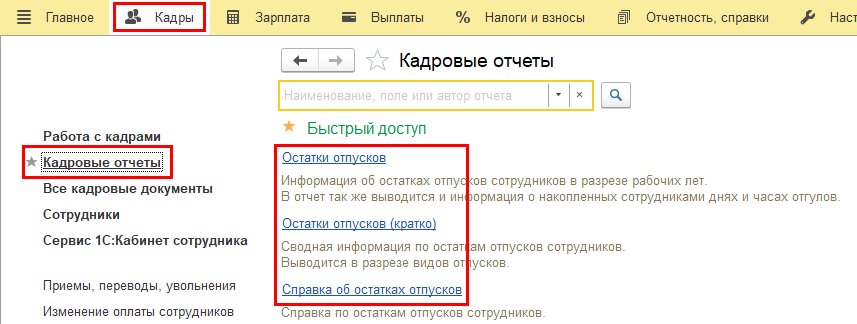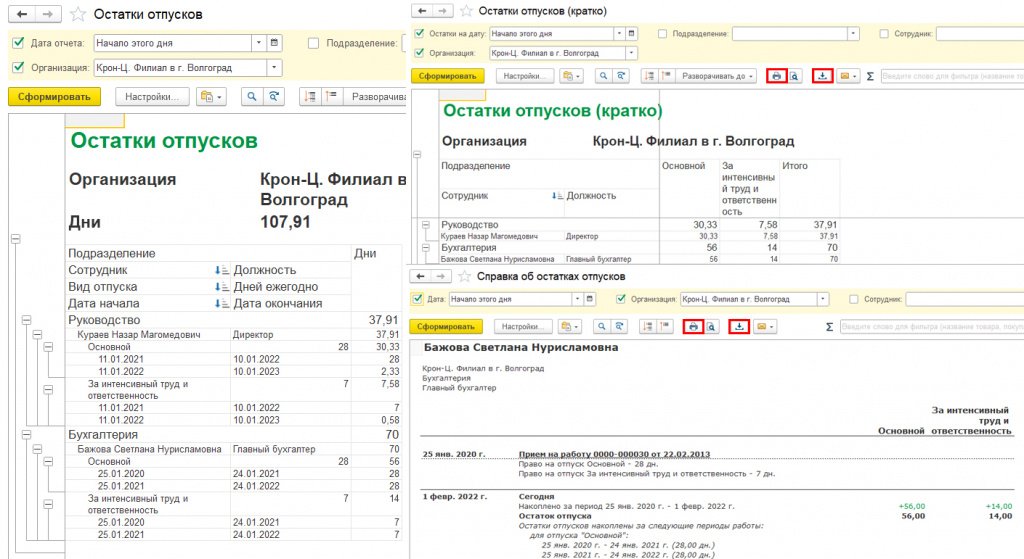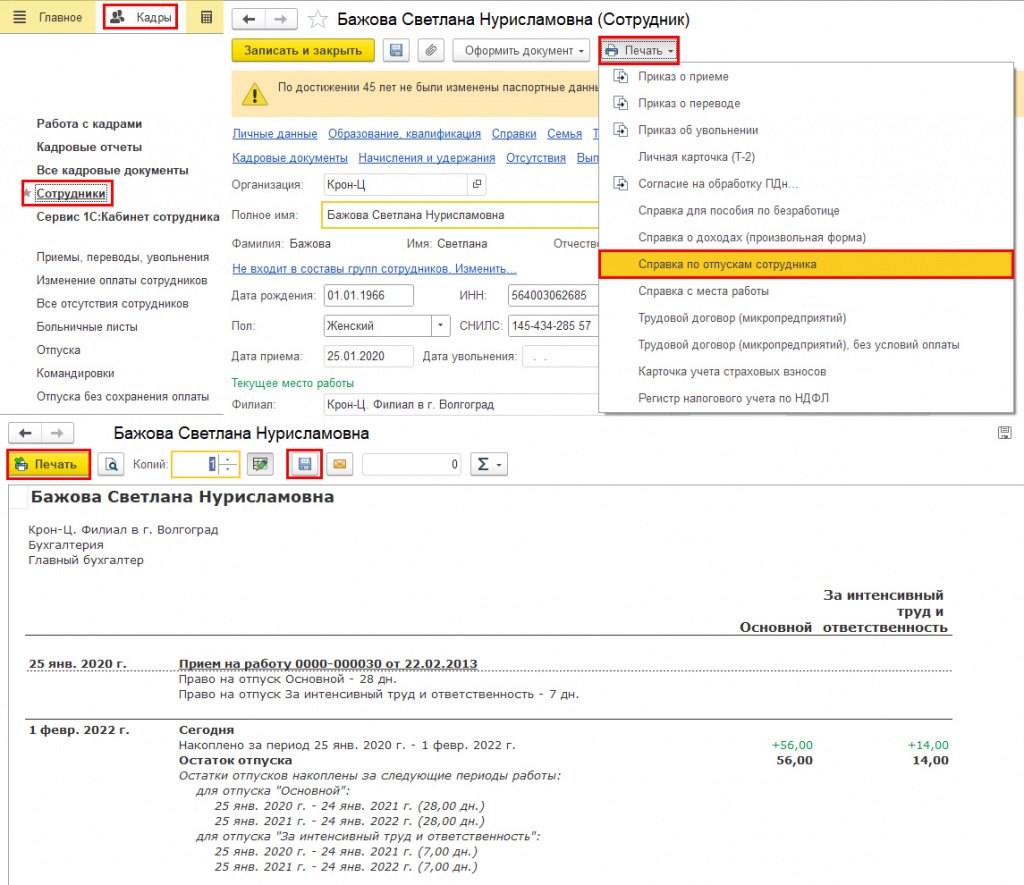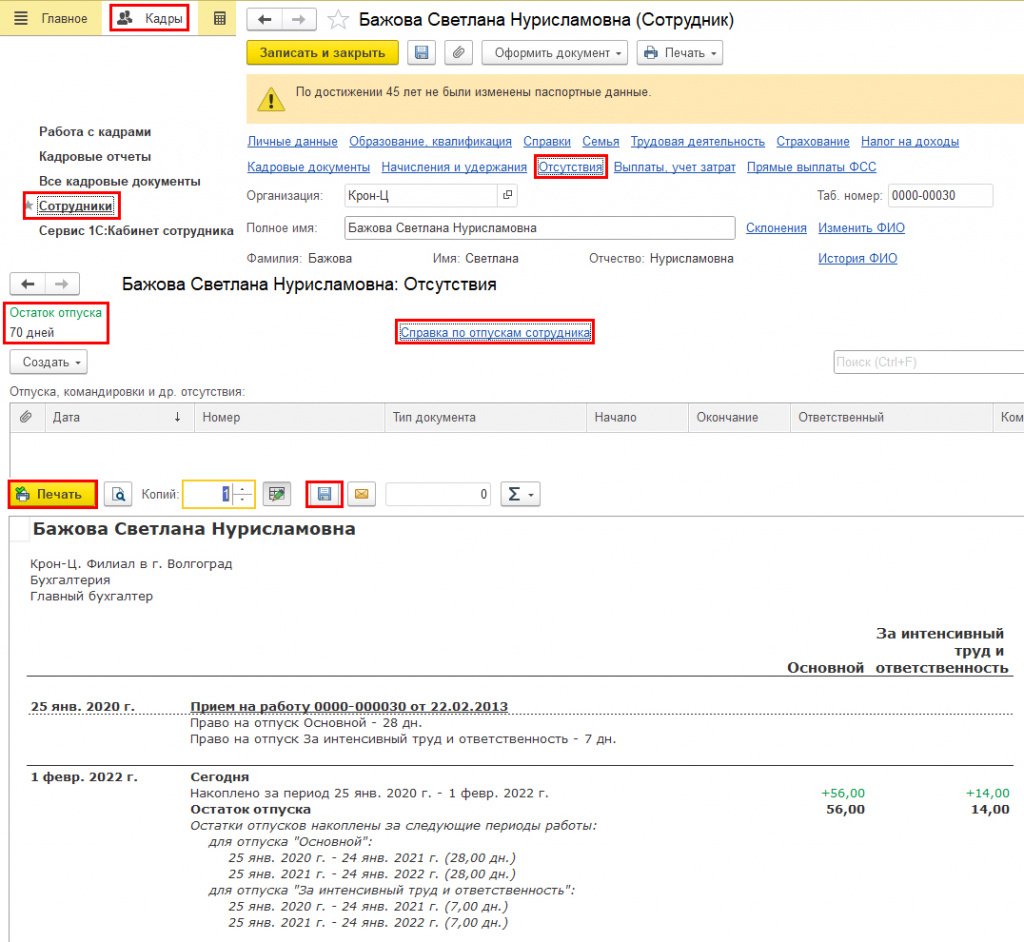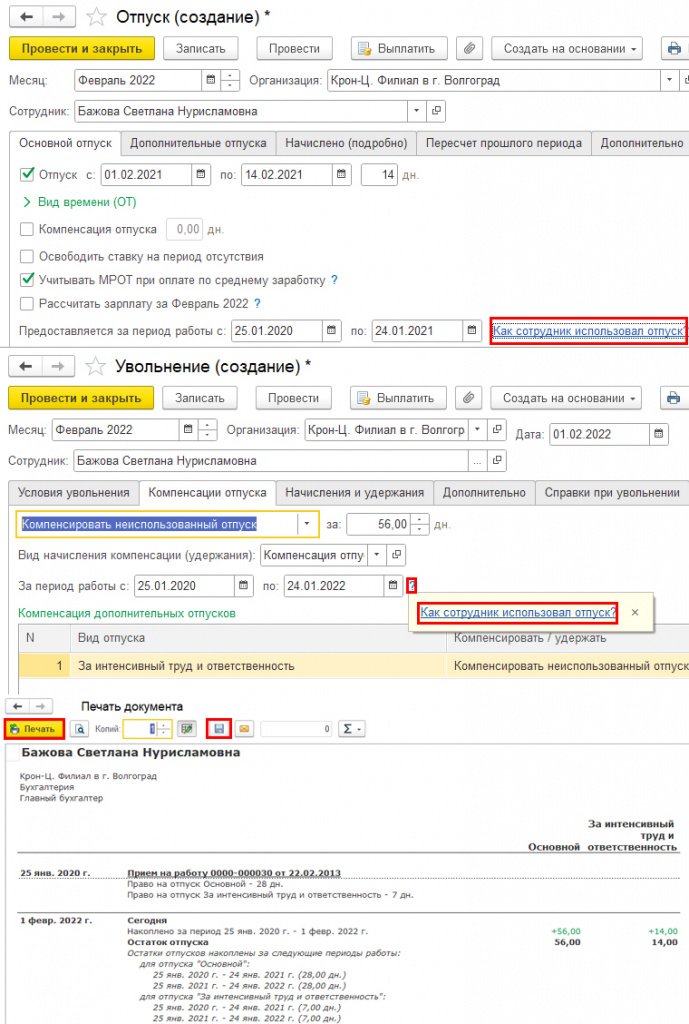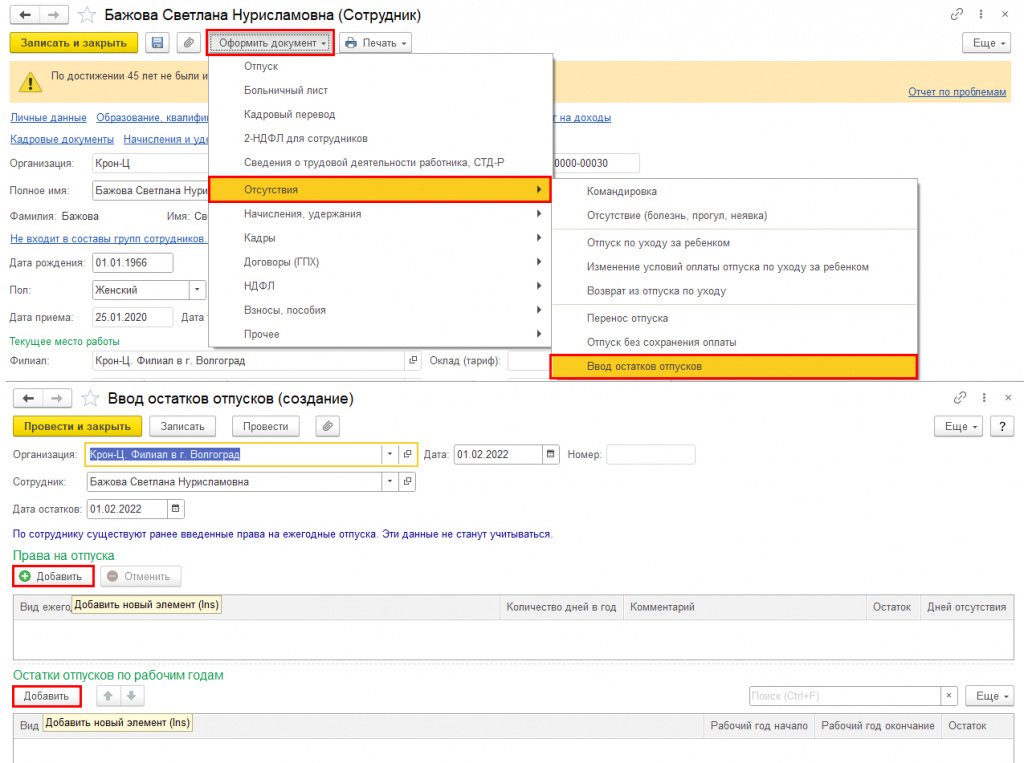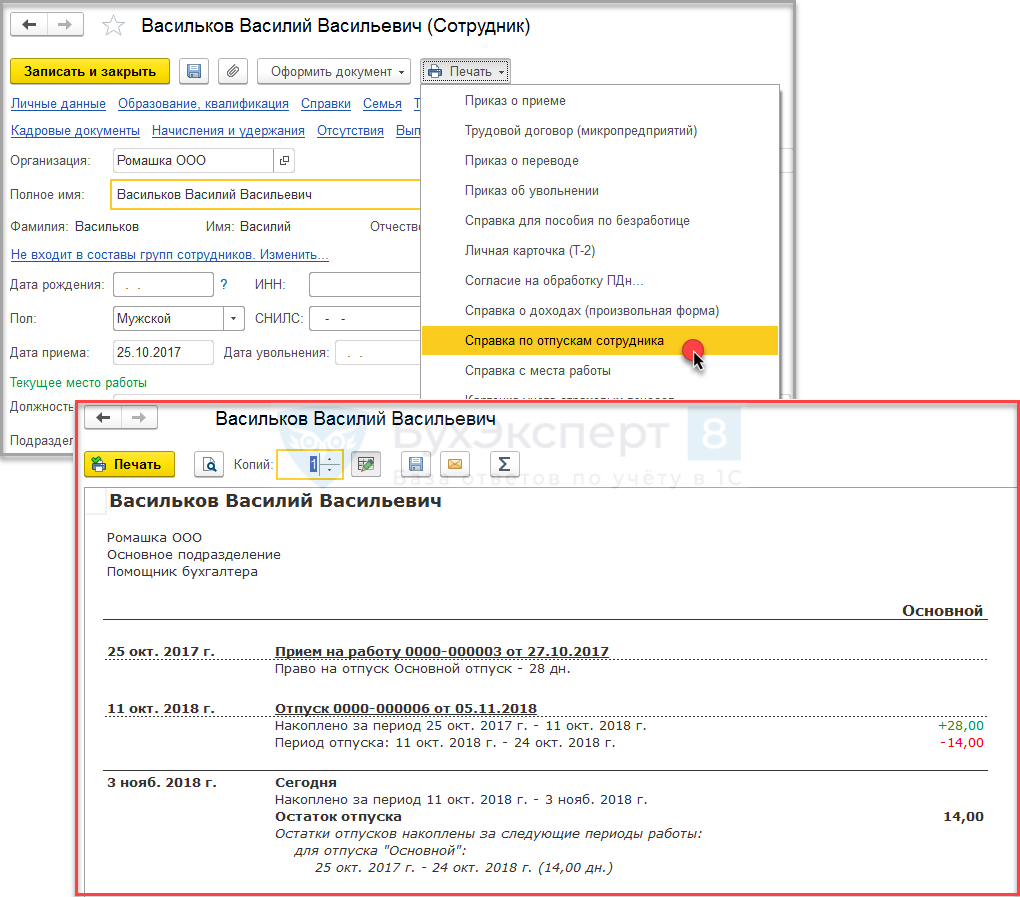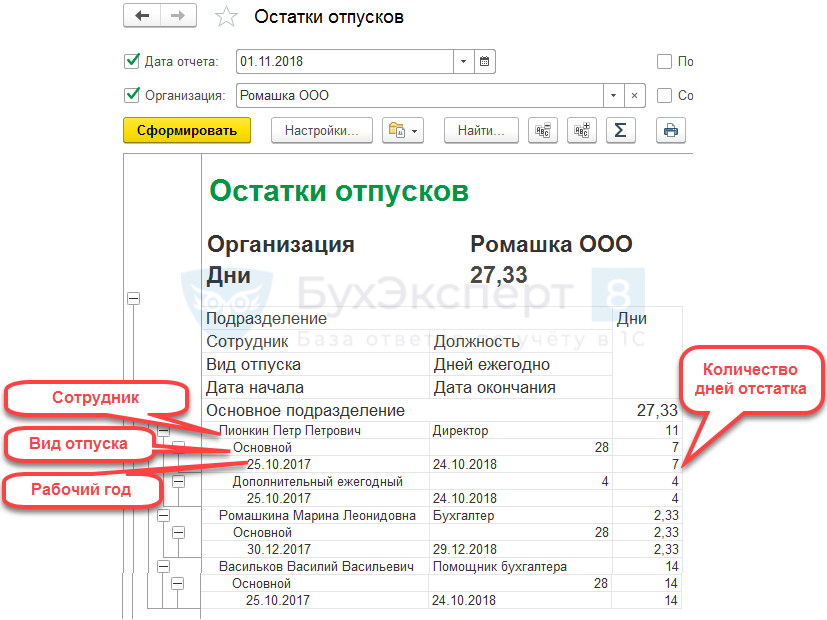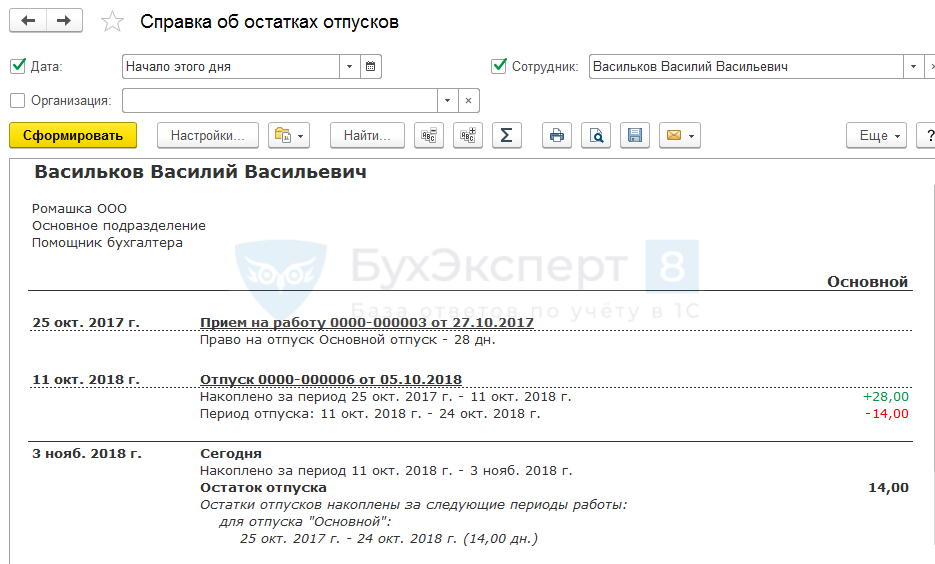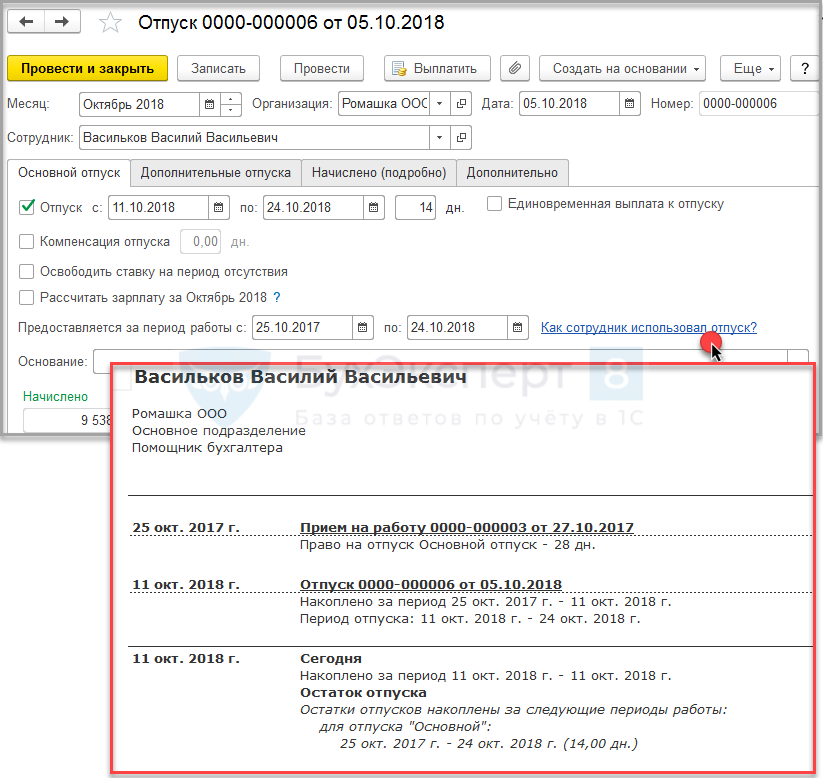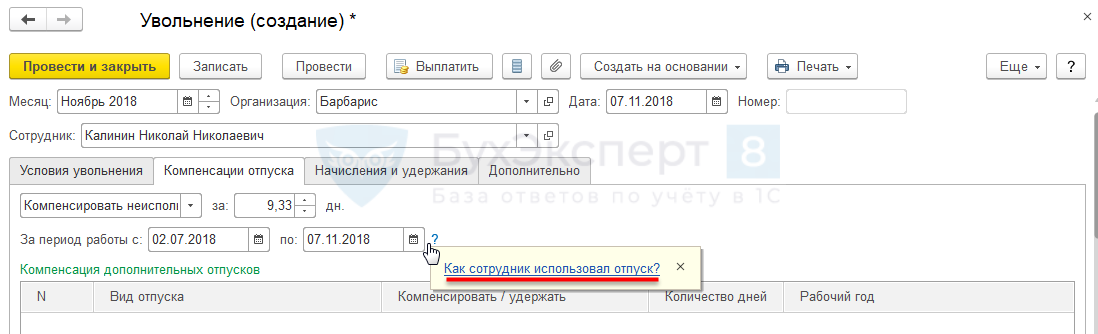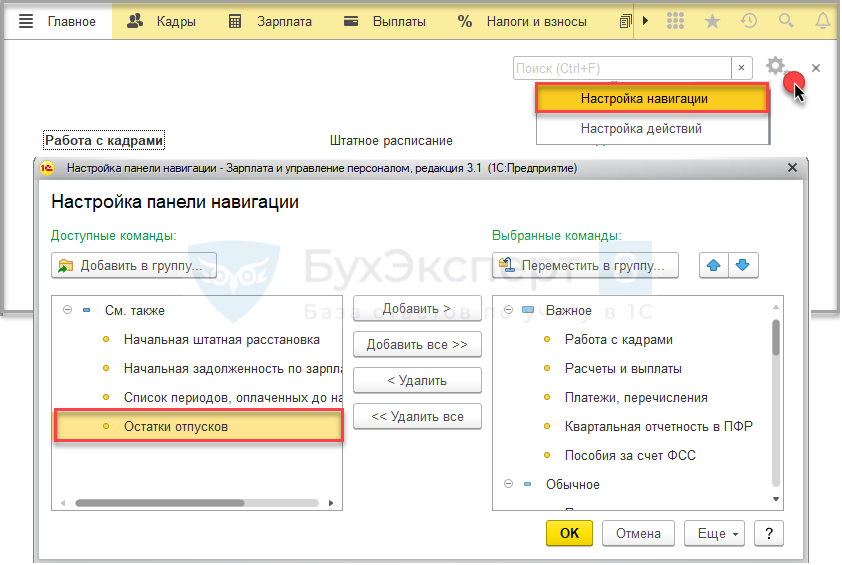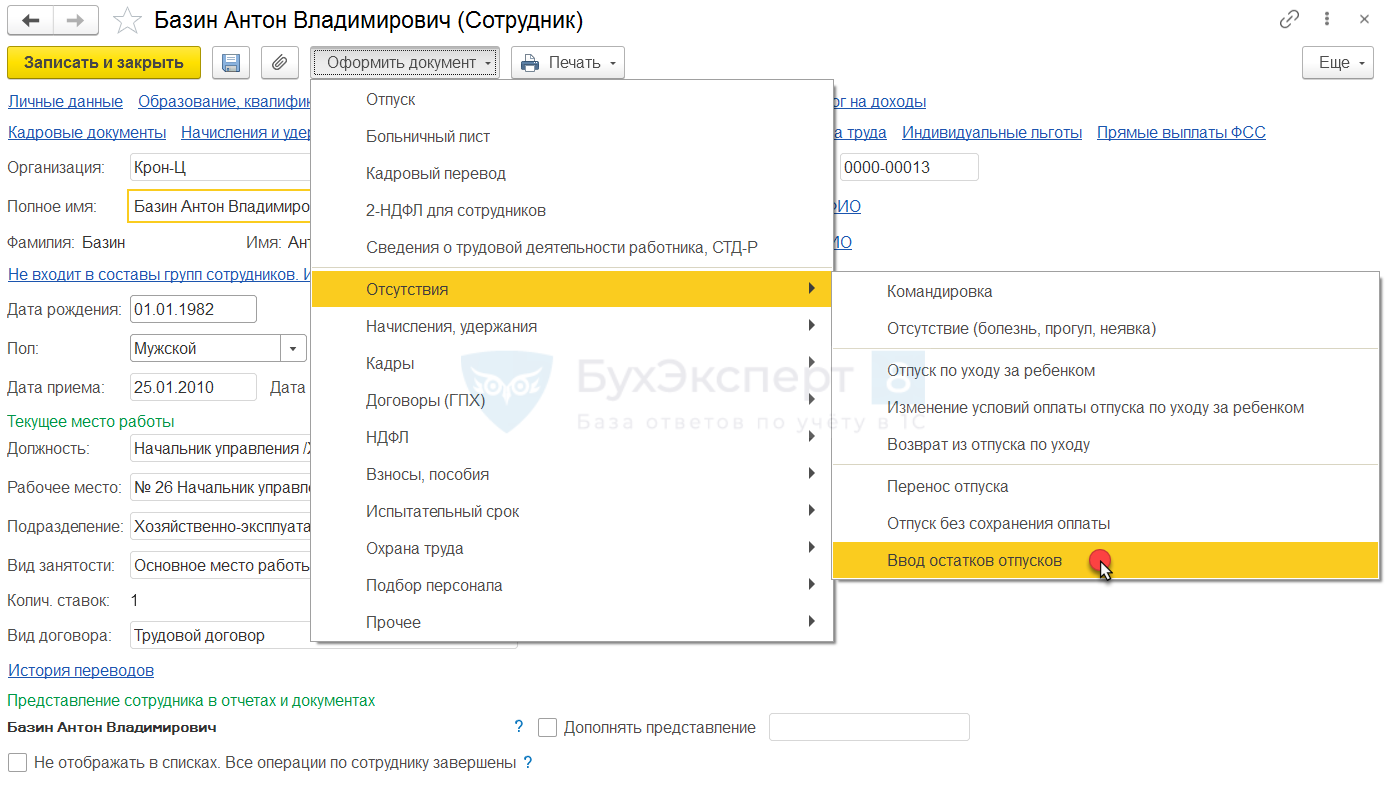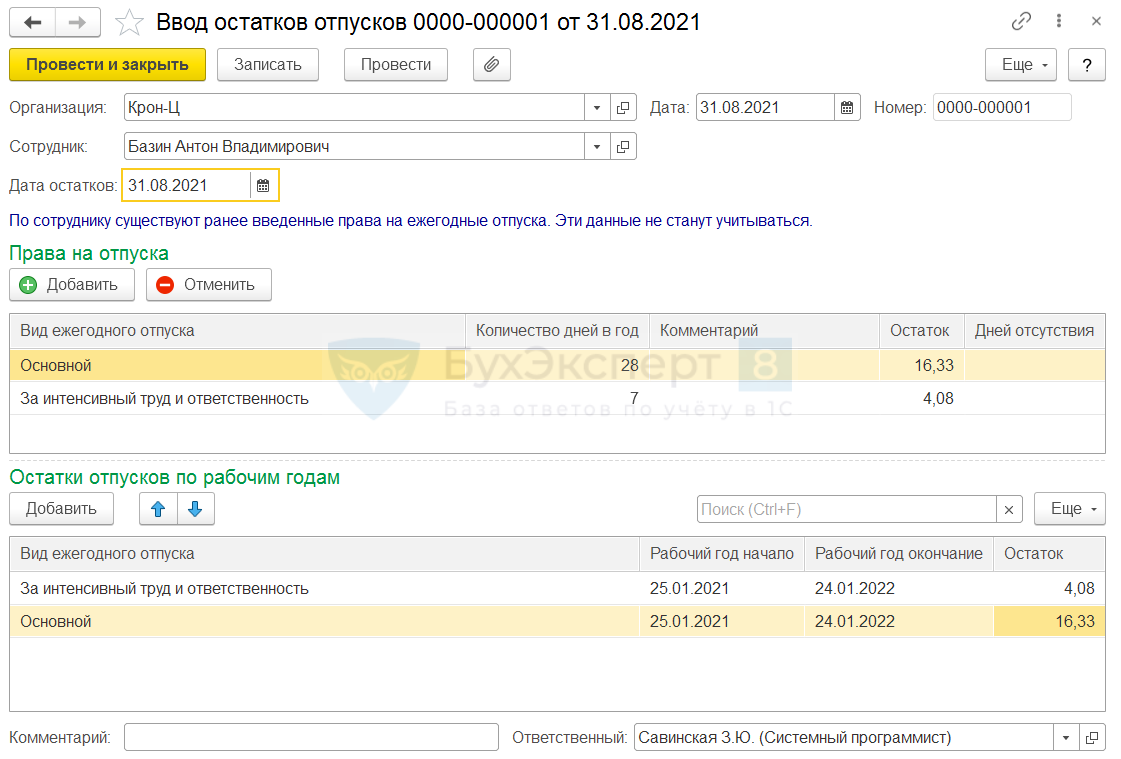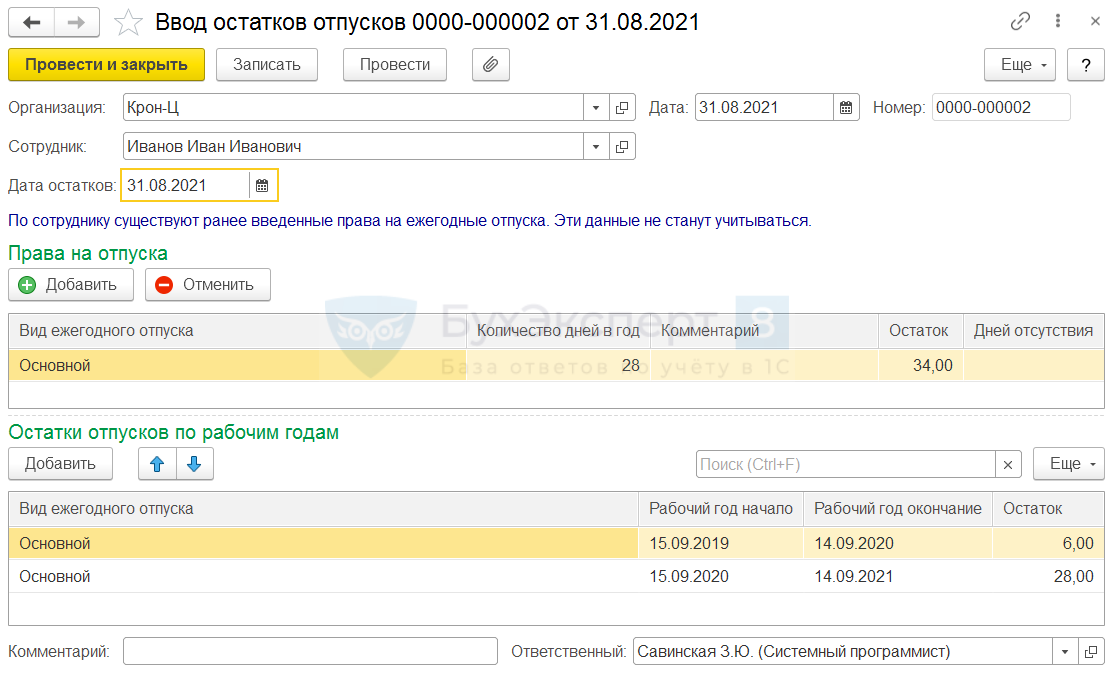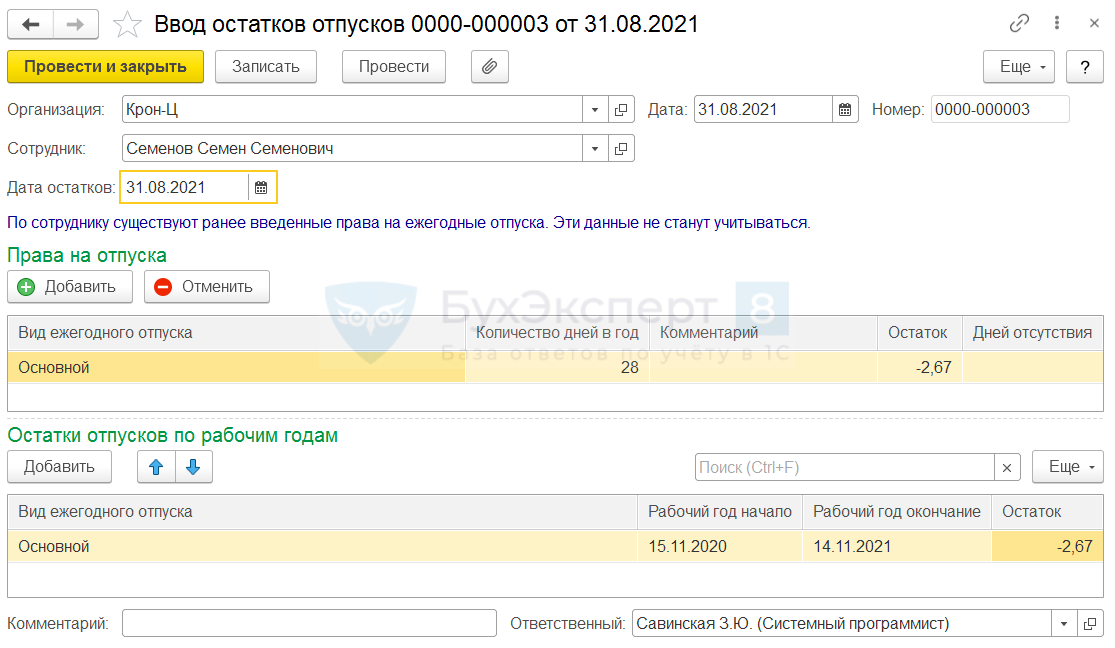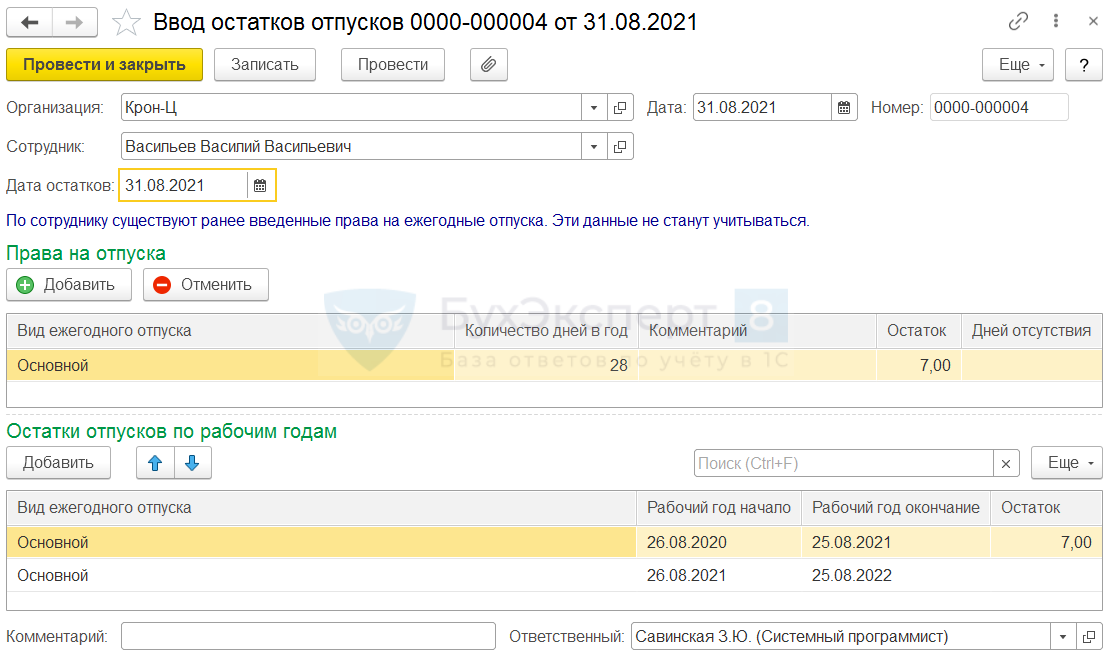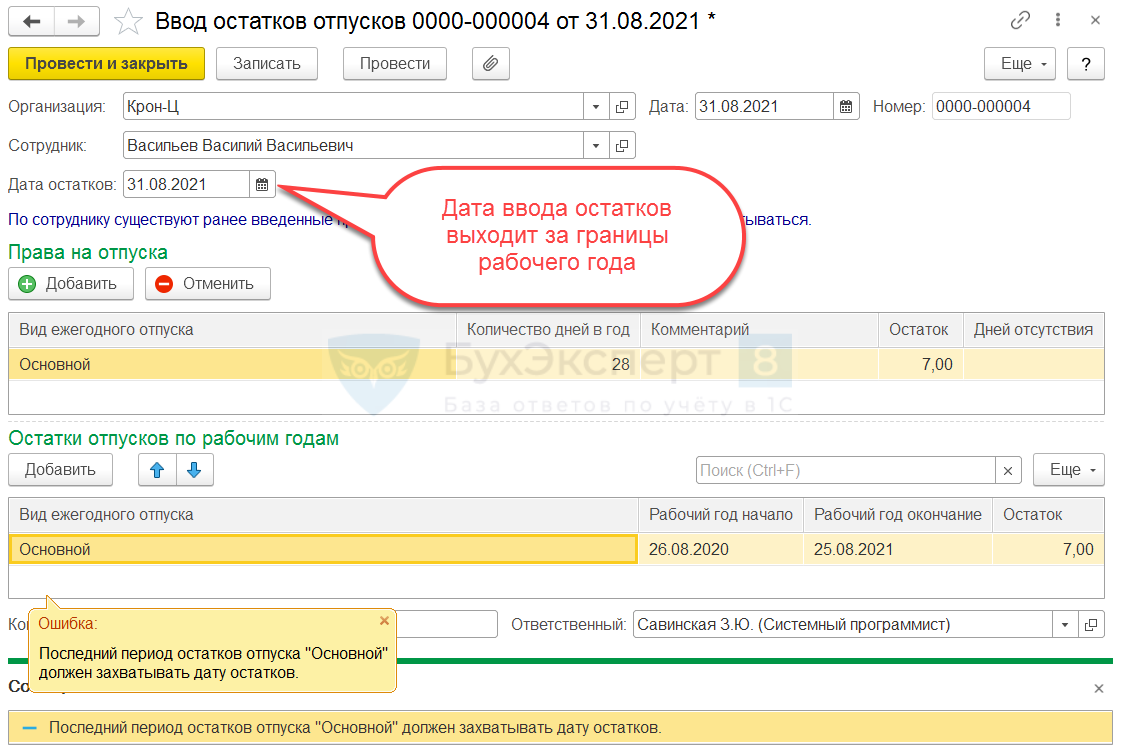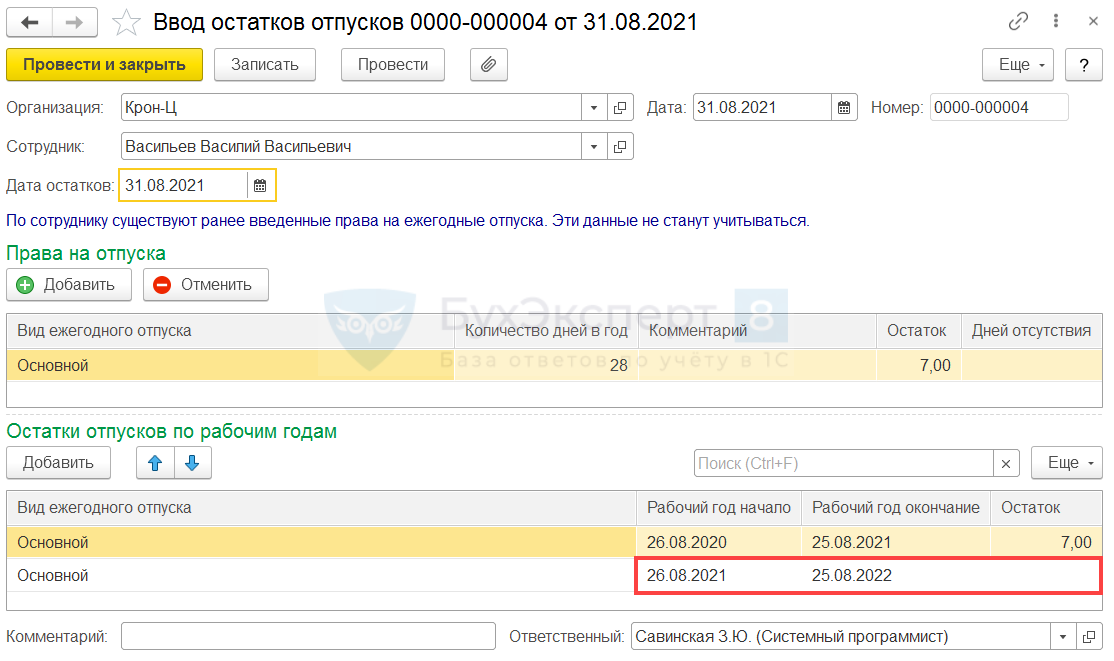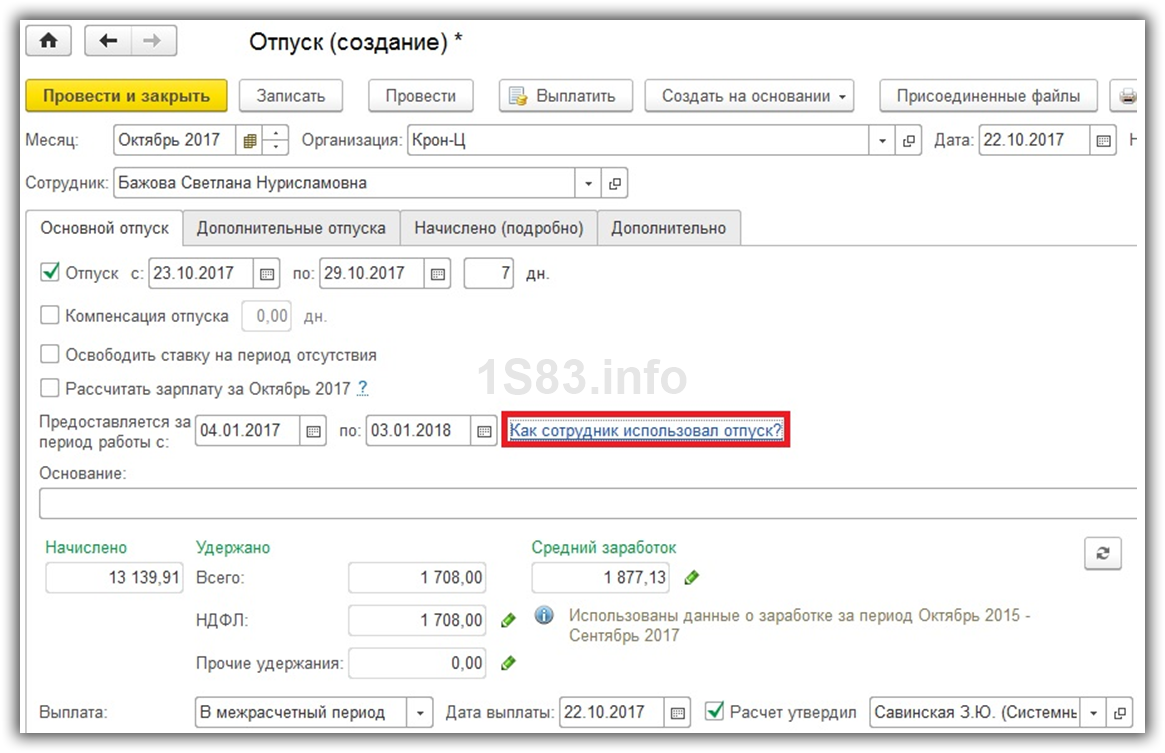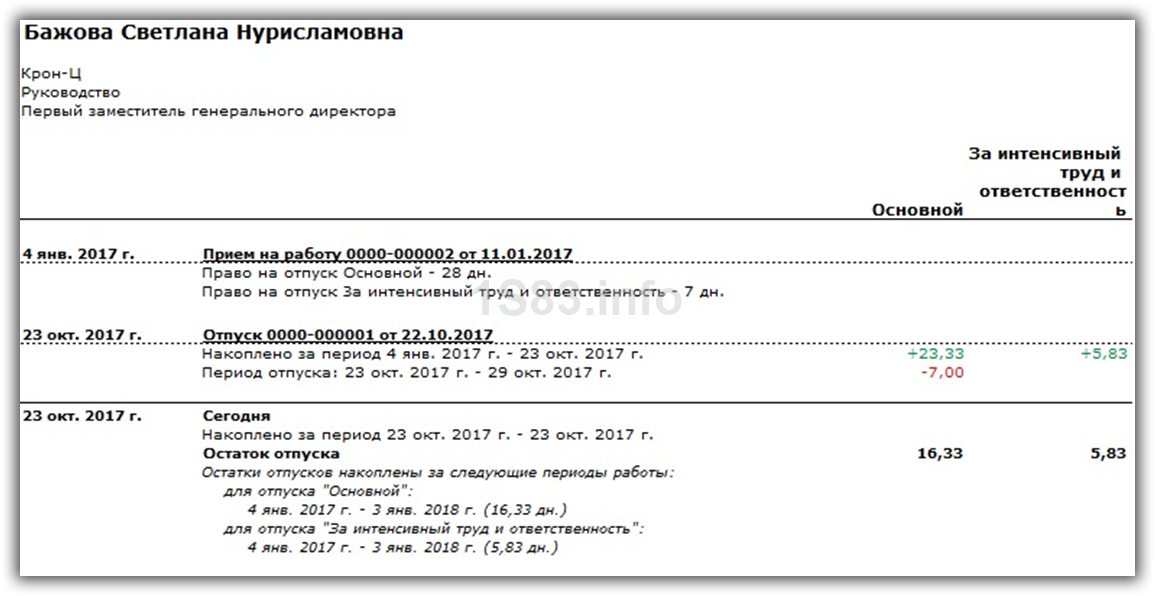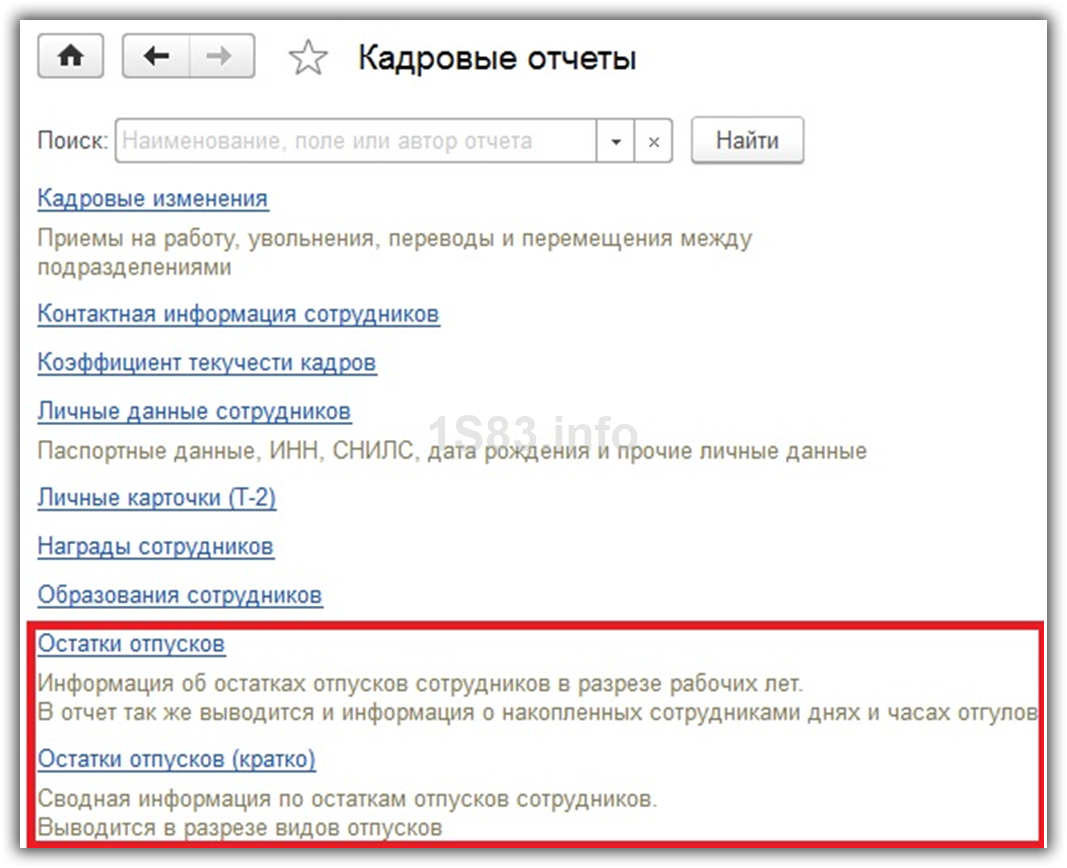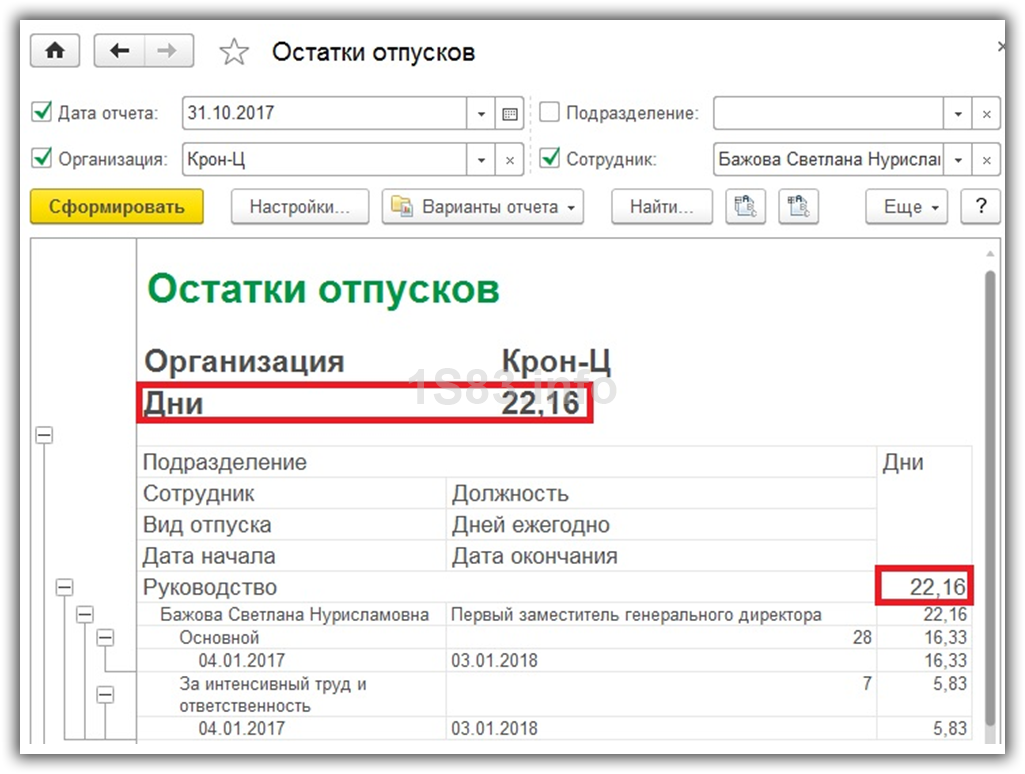02.02.2022
Мы продолжаем нашу серию «Секреты 1С:ЗУП», в которой регулярно рассказываем об интересных «фишках» в программе.
В программе «1С:Зарплата и управление персоналом 8» ред. 3 расчет дней отпуска сотрудника производится автоматически начиная с даты приема в документе Прием на работу. Посмотреть и проверить остатки отпусков сотрудников можно несколькими способами.
Через «Кадровые отчеты»
Такой способ подойдет для просмотра и проверки остатков отпусков одного сотрудника или всех сотрудников (группы сотрудников).
Во вкладке Кадры по ссылке Кадровые отчеты можно получить информацию по остаткам отпусков одного или всех сотрудников, сформировав отчеты: Остатки отпусков, Остатки отпусков (кратко), Справка об остатках отпусков (рис. 1).
Рис. 1. Кадровые отчеты, содержащие информацию об остатках отпусков сотрудников, в программе «1С:Зарплата и управление персоналом 8» ред. 3
Как переместить нужный отчет в Быстрый доступ, читайте здесь.
В открытом отчете можно установить отбор по организации, подразделению и сотруднику на выбранную дату. Отчеты по остаткам отпусков формируются по периодам работы и видам отпусков. Каждый отчет можно сохранить и вывести на печать (рис. 2).
Рис. 2. Отчеты по остаткам отпусков сотрудников в программе «1С:Зарплата и управление персоналом 8» ред. 3
Через справочник «Сотрудники»
Такой способ подойдет для просмотра и проверки остатков отпусков по каждому сотруднику отдельно.
Во вкладке Кадры в справочнике Сотрудники в карточке каждого сотрудника можно получить информацию по остаткам отпусков. Для этого в открытом окне выбранного сотрудника необходимо вывести на печать Справку по отпускам сотрудника, которая сформирует остаток дней отпуска на сегодня. Сформированную справку можно сохранить и распечатать (рис. 3).
Рис. 3. Печатная форма «Справки по отпускам сотрудника» внутри карточки сотрудника в программе «1С:Зарплата и управление персоналом 8» ред. 3
Также внутри открытой карточки сотрудника можно перейти по ссылке Отсутствия и увидеть число накопленных дней отпуска со ссылкой на Справку по отпускам сотрудника (рис. 4).
Рис. 4. Остаток дней отпуска и ссылка на «Справку по отпускам сотрудника» внутри карточки сотрудника в программе «1С:Зарплата и управление персоналом 8» ред. 3
При создании документов «Отпуск», «Увольнение»
Такой способ подойдет для просмотра и проверки остатков отпусков по сотруднику в момент создания соответствующего документа Отпуск или Увольнение.
При создании документов Отпуск или Увольнение, нажав на выделенную ссылку Как сотрудник использовал отпуск? можно вывести Справку об остатках отпусков на дату начала отпуска. В документе Увольнение ссылка появится при нажатии на вопросительный знак рядом с периодом работы во вкладке Компенсация отпуска (рис. 5).
Рис. 5. Ссылка «Как сотрудник использовал отпуск?» в документах «Отпуск» и «Увольнение» в программе «1С:Зарплата и управление персоналом 8» ред. 3
При выявлении ошибок по остаткам отпусков необходимо создать документ Ввод остатков отпусков (рис. 6). Установленная Дата остатков соответствует концу указанного дня. При необходимости указать остатки отпусков на 01.02.2022 нужно установить дату на день раньше – 31.01.2022.
В таблицу Права на отпуск добавляются положенные виды ежегодных отпусков с указанием количества дней в году. В таблицу Остатки отпусков по рабочим годам добавляется остаток дней корректируемого вида ежегодного отпуска по периодам работы сотрудника.
Рис. 6. Документ «Ввод остатков отпусков» в программе «1С:Зарплата и управление персоналом 8» ред. 3
Другие материалы этой серии можно найти по тэгу секреты 1С:ЗУП. Или просто следите за нашими новостями!
Подписаться на комментарии
Отправить на почту
Печать
Написать комментарий
Расчет остатков положенных работникам ежегодных отпусков в программе 1С ЗУП 3.1 ведется автоматически. В этой статье разберем, как посмотреть остатки отпусков в программе 1С 8.3 ЗУП, как ввести начальные остатки отпусков, как скорректировать остатки отпусков, а также рассмотрим, почему может появляться ошибка «Последний период остатков отпуска должен захватывать дату остатков», и как ее устранить.
Подробнее смотрите в онлайн-курсе «ЗУП 3.1 кадровый и зарплатный учет от А до Я»
Содержание
- Где посмотреть остатки отпусков в 1С ЗУП 3.1
- Как посмотреть остатки отпуска из карточки сотрудника
- Отчеты по остаткам отпусков
- Ссылка «Как сотрудник использовал отпуск»
- Как внести остатки отпусков в 1С 8.3 ЗУП
- Ввод начальных остатков отпусков документом Начальная штатная расстановка
- Документ Ввод остатков отпусков
- Правила ввода остатков отпусков в ЗУП 3.1
- Почему возникает ошибка «Последний период остатков отпуска должен захватывать дату остатков» и как ее исправить
В ТК РФ за каждым работником закреплено право на основной ежегодный оплачиваемый отпуск в размере 28 календарных дней. Некоторым категориям работникам положены также дополнительные ежегодные отпуска.
Где в 1С посмотреть количество дней отпуска? Остаток дней отпуска в ЗУП 3.1 можно посмотреть:
- В карточке сотрудника.
- В кадровых отчетах по остаткам отпусков.
- В документах Отпуск, Увольнение.
Как посмотреть остатки отпуска из карточки сотрудника
Узнать текущие остатки отпуска из карточки сотрудника можно двумя способами.
- Из карточки сотрудника можно вывести печатную форму справки по остаткам отпусков по ссылке Печать – Справка по отпускам сотрудника
- Посмотреть текущий остаток отпуска, а также сформировать Справку об остатках отпусков можно из карточки сотрудника по ссылке Отсутствия
Отчеты по остаткам отпусков
В разделе Кадры – Кадровые отчеты присутствуют несколько отчетов, которые позволяют получить остатки отпусков на любую заданную дату. Отчеты по отпускам в 1С 8.3 ЗУП:
- Отчет Остатки отпусков (кратко) выводит информацию об остатках отпусков по их видам. Данные по каждому виду отпуска и общий итог содержатся в соответствующих колонках отчета
- Отчет Остатки отпусков выводит более детальную информацию об остатках отпусков в разрезе видов отпусков и рабочих лет
- Отчет Справка об остатках отпусков позволяет вывести максимально детализированную информацию, с точностью до документа-регистратора. Плюсом формирования справки через отчеты является то, что в отчете можно вывести информацию на любую дату
Ссылка «Как сотрудник использовал отпуск»
Информацию об остатках дней отпуска для сотрудника можно быстро запросить при вводе приказа на отпуск непосредственно из документа Отпуск. Для этого используется ссылка Как сотрудник использовал отпуск. По щелчку на нее выводится Справка об остатках отпусков сотрудника на дату начала отпуска
Аналогичная ссылка имеется в документе Увольнение
Как внести остатки отпусков в 1С 8.3 ЗУП
Остатки отпусков в 1С 8.3 ЗУП могут вводиться двумя документами: Начальная штатная расстановка и Ввод остатков отпусков.
Ввод начальных остатков отпусков документом Начальная штатная расстановка
Если работа в ЗУП 3 начата после перехода из прошлых версий и при этом для перехода использовался рекомендованный вариант переноса данных, то при переходе в программе сформировался документ Начальная штатная расстановка. Этим документом зарегистрировались и начальные остатки отпусков.
«Рекомендованный» вариант переноса данных из ЗУП 2.5 в ЗУП 3 — подробное описание
Информация об остатках отпуска содержится в графе Отпуска.
Как скорректировать остатки отпусков в 1С 8.3 ЗУП? По щелчку на ссылку в графе Отпуска открывается форма, в которой можно подробно посмотреть и скорректировать остатки отпусков в 1С 8.3 ЗУП
В табличной части Права на отпуск должны быть отражены все положенные сотруднику виды ежегодных отпусков и указано количество дней в год для каждого вида отпуска.
В табличной части Остатки отпусков по рабочим годам вводятся остатки по каждому виду отпуска в разрезе рабочих лет. Количество дней вводится на конец дня, поэтому оно должно быть рассчитано на дату, предшествующую дате начала эксплуатации.
Правила расчета и ввода начальных остатков отпусков в 1С ЗУП разобраны далее в статье.
Документ Ввод остатков отпусков
Документ Ввод остатков отпусков может служить для ввода начального остатка отпуска на произвольную дату.
Документ Ввод остатков отпусков «аннулирует» все предыдущие данные по остаткам отпусков, т.е. с даты ввода остатков ранее введенные по остаткам отпусков данные уже не будут учитываться.
Список документов Ввод остатков отпусков открывается из раздела Главное — Остатки отпусков. Чтобы ссылка отображалась в интерфейсе необходимо выполнить Настройку навигации для этого раздела
Также создать новый документ можно из карточки сотрудника по ссылке Оформить документ – Отсутствия – Ввод остатков отпусков
Структура документа и правила его заполнения аналогичны описанным выше для формы ввода остатков отпусков в документе Начальная штатная расстановка:
- в табличной части Права на отпуск – указываются все положенные сотруднику виды ежегодных отпусков с указанием годового количества дней отпуска;
- в табличной части Остатки отпусков по рабочим годам — вводятся остатки по каждому виду отпуска в разрезе рабочих лет. Остатки следует вводить по состоянию на Дату остатков, указанную в шапке документа. Важно учесть, что остатки вводятся на конец дня. Поэтому если мы хотим ввести остаток отпуска на начало дня 01.09.2021 г., то Дату остатков заполняем значением 31.08.2021 г.
Правила ввода остатков отпусков в ЗУП 3.1
1. Остатки вводятся на конец дня указанной Даты остатков. При этом достаточно ввести остатки только за те прошедшие рабочие годы, по которым имеются ненулевые остатки и обязательно ввести остаток за текущий рабочий год.
Пример 1
Необходимо ввести остатки отпусков для сотрудника Иванова И.И. по состоянию на начало дня 01.09.2021 г.
Сотрудник работает в организации с 15.09.2018 г., имеет право на основной ежегодный отпуск 28 календарных дней.
- За рабочий год с 15.09.2018 по 14.09.2019 – отпуск использован полностью;
- За рабочий год с 15.09.2019 по 14.09.2020 – использовал 22 дня отпуска, остаток 6 дней
- За рабочий год с 15.09.2020 по 14.09.2021 – отпуск еще не использовался.
Сведения об остатке отпуска необходимо ввести на начало дня 01.09.2021 г. Поэтому в качестве Даты остатков в документе Ввод остатков отпусков укажем предшествующий день, 31.08.2021 г.
В табличной части Остатки отпусков по рабочим годам введем:
- За рабочий год с 15.09.2019 по 14.09.2020 – остаток 6 дней;
- За рабочий год с 15.09.2020 по 14.09.2021 – накопленный на 01.09.2021 остаток 28 дней (с 15.09.2020 по 01.09.2021 отработано 11,5 месяцев, значит, в расчет берем 12 месяцев. 2,33*12=28)
Рабочий год с 15.09.2018 по 14.09.2019 в таблице указывать не нужно, так как это прошедший рабочий год, по которому не имеется остатка отпуска.
В итоге сформированный документ будет выглядеть так:
2. Если сотрудник использовал отпуск авансом, то количество дней остатка нужно указывать с минусом.
Пример 2
Необходимо ввести остатки отпусков для сотрудника Семенова С. С. по состоянию на начало дня 01.09.2021 г.
Сотрудник работает в организации с 15.11.2019, имеет право на основной ежегодный отпуск 28 календарных дней.
- За рабочий год с 15.11.2019 по 14.11.2020 – отпуск использован полностью
- За рабочий год с 15.11 2020 по 14.11.2021 – использовано 26 дней отпуска
Сведения об остатке отпуска необходимо ввести на начало дня 01.09.2021 г. Поэтому в качестве Даты остатков в документе Ввод остатков отпусков укажем предшествующий день, 31.08.2021 г.
В табличной части Остатки отпусков по рабочим годам следует указать:
- Рабочий год с 15.11.2019 по 14.11.2020 – указывать не нужно;
- За рабочий год с 15.11.2020 по 14.11.2021 – укажем отрицательный остаток -2,67 (с 15.11.2020 по 01.09.2021 отработано 9,5 месяцев, значит, в расчет берем 10 месяцев. 2,33*10=23,33. 26 дней использовано. 23,33-26=-2,67)
3. Если на дату ввода остатков остаток отпуска за текущий рабочий год нулевой, то нужно ввести рабочий год, а количество дней отпуска не указывать.
Пример 3
Необходимо ввести остатки отпусков для сотрудника Васильева В. В. по состоянию на начало дня 01.09.2021 г.
Сотрудник работает в организации с 26.08.2019, имеет право на основной ежегодный отпуск 28 календарных дней.
- За рабочий год с 26.08.2019 по 25.08.2020 – отпуск использован полностью;
- За рабочий год с 26.08.2020 по 25.08.2021 – использовано 21 день отпуска;
- За рабочий год с 26.08.2021 по 25.08.2022 – отпуск еще не использовался.
В табличной части Остатки отпусков по рабочим годам следует указать:
- За рабочий год с 26.08.2019 по 25.08.2020– ничего указывать не нужно;
- За рабочий год с 26.08.2020 по 25.08.2021 – укажем остаток 7 дней;
- За рабочий год с 26.08.2021 по 25.08.2022 – укажем рабочий год, а остаток оставим нулевым (с 26.08.2021 по 01.09.2020 отработано менее половины месяца, право на отпуск еще не заработано)
Почему возникает ошибка «Последний период остатков отпуска должен захватывать дату остатков» и как ее исправить
Зачастую, при вводе остатков отпуска в 1С 8.3 ЗУП пользователи сталкиваются с ошибкой:
Последний период остатков отпуска «Основной» должен захватывать дату остатков
Дело в том, что последний рабочий год, за который вводятся остатки отпуска, должен быть согласован с датой ввода остатков: дата ввода остатков должна принадлежать именно этому году.
Например, такая ошибка будет возникать, если в условиях Примера 3, рассмотренного выше, не ввести нулевой остаток отпуска за рабочий год с 26.08.2021 по 25.08.2022
Для исправления ошибки надо скорректировать документ таким образом, чтобы последний введенный рабочий год содержал дату ввода остатков.
В рассматриваемом примере в таблицу Остатки отпусков по рабочим годам необходимо добавить строку с рабочим годом, включающим дату ввода остатков. Количество дней отпуска следует оставить пустым, поскольку на дату остатков за этот рабочий год еще не накоплено ни одного дня отпуска.
Мы рассмотрели ввод остатков отпусков в 1С ЗУП, как посмотреть остатки отпуска, как скорректировать остатки отпусков, как посмотреть отчеты по отпускам в 1С 8.3 ЗУП.
См. также:
- Расчет отпускных в ЗУП 3.1 — пошаговая инструкция
- Расчет остатка отпуска за работу во вредных условиях труда за фактически отработанное время (ЗУП 3.1.7.61)
- Оценочные обязательства по отпускам в ЗУП 3.1
- Удержание за неотработанные дни отпуска при увольнении в 1С ЗУП 8.3
- Отзыв из отпуска и перерасчет отпускных в ЗУП 3.1
- Учебный отпуск в ЗУП 3.1
- Работа в отпуске по уходу за ребенком на условиях неполного рабочего времени и возврат из отпуска по уходу за ребенком в ЗУП 3.1
- Код «ДЛОТПУСК» в СЗВ-СТАЖ, начиная с отчета за 2019 г.
Если Вы еще не подписаны:
Активировать демо-доступ бесплатно →
или
Оформить подписку на Рубрикатор →
После оформления подписки вам станут доступны все материалы по 1С:ЗУП, записи поддерживающих эфиров и вы сможете задавать любые вопросы по 1С.
Подписывайтесь на наши YouTube и Telegram чтобы не пропустить
важные изменения 1С и законодательства
Помогла статья?
Получите еще секретный бонус и полный доступ к справочной системе БухЭксперт8 на 14 дней бесплатно
Контроль остатков отпуска по сотрудникам организации крайне важен для кадровой службы. Он позволяет равномерно распределить нагрузку на фонд оплаты труда. Особенно в тех случаях, когда компания не формирует резервы на оплату отпуска.
В 1С:ERP 2.5 предусмотрены отчеты Остатки отпусков и Остатки отпусков (кратко). Отчеты можно сформировать на любую дату, в том числе и будущую. Отчеты находятся в разделе Кадры – Кадровые отчеты.

Рисунок 1 — Раздел с отчетами по остаткам отпусков
Отчет Остатки отпусков
Данный отчет предоставляет информацию об остатках сотрудников в разрезе рабочих лет, по видам отпусков. Также отчет содержит информацию о накопленных и неиспользованных днях и часах отгулов.
До формирования отчета можно сделать предварительный отбор:
- дата отчета;
- организация;
- подразделение;
- сотрудник.
После выбора нужных параметров нажимаем Сформировать.

Рисунок 2 — Установка фильтров по основным показателям отчета
Для настройки более глубокой аналитики надо зайти в настройки.
Простая настройка кроме отборов, которые вынесены на основной панели отчета, имеет дополнительные отборы как на рисунке 3.

Рисунок 3 — Дополнительные настройки Отчета по остаткам отпусков сотрудников
Система дает возможность расширенных настроек отчета. При этом возможно единоразово настроить параметры отчета. В случае, когда отчет с такими настройками нужен на регулярной основе, настроенный вариант можно сохранить, а затем выбирать для использования.
Расширенный отчет позволяет настроить:
- фильтры (отборы);
- поля и сортировки, от них зависят данные отчета и форма отражения данных;
- оформление;
- структуру.

Рисунок 4 — Возможности расширенной настройки отчета Остатки отпусков
В части отбора можно задать расширенные параметры в зависимости от тех данных, которые надо отразить в отчете.
Раздел Поля и сортировки. Выбираем необходимые для отчета поля. В системе можно добавить предопределенные поля, как на рисунке 5. Все зависит от нужных данных в отчете.

Рисунок 5 — Добавление полей данных для отражения в отчете
В разделе Оформление также можно сделать свои настройки, добавить свои параметры оформления. Здесь можно задать ширину и высоту каждых отдельных полей, цвет фона, задать выделение цвета отрицательных значений и т.д.

Рисунок 6 — Изменение параметров оформления отчета по остаткам отпусков
В разделе Структура кадровик может изменить группировки полей, добавить необходимые из списка, добавить формулу.

Рисунок 7 — Настройка структуры отчета
По окончании настройки можно сохранить вариант настроенного отчета и в следующий раз просто выбрать нужный вариант.
Нажимаем Сформировать и получаем отчет по остаткам отпуска в разрезе годов и количество неиспользованных отгулов.

Рисунок 8 — Результат сформированного отчета по остаткам отпусков сотрудников
Отчет Остатки отпусков (кратко)
Данный отчёт по сути отражает те же данные, что и отчет Остатки отпусков. В этом отчете нет расшифровки по отработанным годам, на период которых приходятся дни неотгулянного отпуска.

Рисунок 9 — Результат сформированного краткого отчета по остаткам отпусков сотрудников
![Остатки отпусков в «1С» =$arResult['DETAIL_PICTURE']['ALT]](https://www.biz-it.ru/upload/iblock/c21/3z5mxi270q17bmglfz6620fyj1i1vx8o.jpg)
Наемные работники имеют право на ежегодный оплачиваемый и дополнительный отпуск (ст. 122 ТК РФ). Специалисты могут использовать его или оставлять на будущее. Неиспользованные дни отдыха необходимо учитывать. Как посмотреть отпуск сотрудника в 1С? Программа «1С:Зарплата и управление персоналом» позволяет настроить составление графиков отпусков и расчет выплат по ним.
Введение начальных данных
По российскому законодательству работники всех видов организаций имеют право на основной, учебный, дополнительный отпуска, отдых за вредность, без содержания, северный и на санитарно-курортное лечение. Неиспользованные дни могут оставаться по каждому из них.
[%SHORT_CODE CAT_ID=C-782%]
Во-первых, нужно настроить программу для ввода начальных данных:
- в разделе «Настройка» выбрать «Расчет зарплаты»;
- во вкладке «Настройка состава начислений и удержаний» кликнуть «Отпуска» и установить галочки для используемых видов (основной ежегодный отпуск не требует данной настройки).
Во-вторых, необходимо ввести начальные сведения по отпускам работников:
- в разделе «Кадры» найти карточки сотрудников;
- переходить в каждую из них вводить остаток неиспользованных дней
Теперь важно понять, как в 1С сформировать остатки отпусков. Для того чтобы
оставшиеся дни были учтены в программе, необходимо для сотрудника кликнуть кнопку «Оформить документ», выбрать пункт «Отсутствия», документ «Ввод остатков отпусков» и в разделе «Остатки отпусков по рабочим годам» прописать вид и число неиспользованных дней отпуска.

Важно! По каждому виду отпуска оставшиеся дни учитываются отдельно. В документе необходимо прописывать дату учета остатков, чтобы в дальнейшем система могла автоматически пересчитывать итоги.
Остатки по отпускам не учитываются только для новых специалистов, которые были недавно приняты на работу и не успели получить и использовать отпуск.
Учет остатка при оформлении
Давайте разберемся, как узнать остаток отпуска в 1С и учесть его за все время работы специалиста в данной организации.
- Во вкладке «Кадры» необходимо кликнуть кнопку «Отпуска» и выбрать пункт «Создать».
- В документе «Отпуск» нужно выбрать сотрудника и по ссылке «Как сотрудник использовал отпуск?» открыть отчет по остаткам.
В отчете видно, сколько дней каждого из видов отпуска использовал специалист. Здесь можно просмотреть начальные данные, которые были введены в программу вручную.

Самая ценная информация отчета – совокупные остатки отпусков за период.
Почему так происходит? По ним можно определить, сколько дней для отдыха работник имеет право использовать в данный момент.
Формирование отчета
Как найти остатки отпусков в 1С 8? Программа 1С: ЗУП генерирует отчет по оставшимся дням всех видов отпусков работников. Чтобы его создать необходимо в разделе «Кадры» выполнить несколько несложных действий:
- кликнуть «Кадровые отчеты»;
- в общем списке выбрать «Остатки отпусков».
Программа позволяет выбрать для просмотра два варианта отчетов: полный и краткий.
В первом отчете указано не только количество неиспользованных дней, но и виды и даты отпусков. Во втором же – сжато представлена та же информация без отсылки к периодам.

Программа 1С: ЗУП помогает вести учет остатков по отпускам каждого работника. Эта информация помогает кадровому отделу определять продолжительность отдыха сотрудника и формировать приказы на текущий момент, а также обеспечивает бухгалтерию данными для расчета отпускных выплат.
Любой работодатель обязан предоставлять своим сотрудникам ежегодный оплачиваемый отпуск. Его размер составляет 28 календарных дней. В некоторых ситуациях длительность может увеличиваться за счет дополнительных отпусков. Они могут назначаться, например, из-за особого территориального расположения, вредности, интенсивности труда и проч.
На каждый календарный год составляется график отпусков. Его обязан соблюдать как работодатель, так и работник. Если сотруднику не предоставляется залуженный отпуск более двух лет, на предприятие могут наложить штраф. Сам ежегодный отпуск (основной) предоставляется за фактически отработанное время.
В данной статье мы рассмотрим инструкцию по просмотру остатков отпусков в 1С 3.1 ЗУП 8.3, их ввод и то, что на них влияет. Очень важно правильно отражать подобного рода данные в программе. В противном случае может возникнуть путаница и проблемы с трудовой инспекцией.
Содержание
- Ввод начальных остатков в программу
- Отражение отпусков в программе
- Где посмотреть остатки отпусков в 1С ЗУП: сколько осталось дней отпуска
Ввод начальных остатков в программу
Не редко бывает, когда организация «переходит» на 1С уже в процессе своей деятельности. Сотрудники давно приняты на работу. Им положены отпуска, причем кто-то уже мог их «отгулять».
Зачастую при переходе на ЗУП 3.1 ранее учет уже велся в какой-либо информационной системе и данные не сложно перенести. Но, все же, бывают случаи, когда остатки отпусков нужно внести вручную. Для этого в 1С ЗУП служит документ «Ввод остатков отпусков».
Наша команда предоставляет услуги по консультированию, настройке и внедрению 1С.
Связаться с нами можно по телефону +7 499 350 29 00.
Услуги и цены можно увидеть по ссылке.
Будем рады помочь Вам!
В нашем случае Волков Марат Савельевич, который является сотрудником компании «Крон-Ц» имеет право на отпуск в размере 28 календ. дней. Фактические остатки отпусков, с учетом предоставленных указываются в нижней табличной части документа.
Отражение отпусков в программе
Теперь рассмотрим ситуацию, когда учет отпусков производится непосредственно в программе. Для оформления отпуска сотруднику воспользуйтесь одноименным документов из раздела «Кадры».
В нашем случае Бажова Светлана Нурисламовна будет находиться в отпуске с 23 по 29 октября 2017 года. Период самого отпуска составит 7 календарных дней. Заполнение остальных полей мы не будем подробно рассматривать. При необходимости вы можете прочитать нашу статью про начисление отпусков в 1С ЗУП.
При отражении в программе отпуска зачастую нужно проанализировать предыдущие периоды. Для этого вы можете воспользоваться специальным отчетом, перейдя по гиперссылке «Как сотрудник использовал отпуск?».
Данный отчет позволяет увидеть не только периоды ранее используемых отпусков, но и количество накопленных дней.
Где посмотреть остатки отпусков в 1С ЗУП: сколько осталось дней отпуска
В разделе «Кадры» есть специальный подраздел» Кадровые отчеты». В нем вы можете найти отчеты по остаткам отпусков (полный и краткий). Их отличие заключается лишь в интерфейсе, разрезах и количестве выводимых данных.
Сформируем полную версию отчета по остаткам отпусков для Бажовой С. В., как сотрудника «Крон-Ц» на конец октября 2017 года. На рисунке ниже отражен отчет, который был сформирован до внесения в программу отпуска с 23 по 29 декабря.
В отчете видно, что с учетом дополнительного отпуска за интенсивный труд и ответственность остаток составляет 29,16 дней.
Теперь внесем в программу отпуск Бажовой С. В. И проведем его. Переформировав отчет, мы видим, что основной и как следствие общий остаток отпуска сократился ровно на 7 дней. Это именно тот период с 23 по 29 октября 2017 года, который был введен в программу.
Как видите, своевременное внесение в программу достоверной информации значительно упрощает жизнь сотрудникам кадровой службы. Не нужно производить сложных расчетов, так как программа может сделать это сама.